Kun haluat liittyä tai yhdistyä erilaisiksi MP4 tiedostoja tai erilaisia videoformaatteja kuin MP4, saatat löytää MP4 Puusepän. Aiseesoft Video Converter Ultimate on paras MP4-puuseppä, joka täyttää kaikki vaatimukset.
Kun haluat ensimmäistä kertaa liittyä MP4: ään, saatat ottaa sen kakkupalana löytääksesi MP4-puusepän, koska useimmissa video-ohjelmissa on ominaisuuksia MP4: n yhdistämiseen, mutta tulos ei ehkä ole odotettu. Löydät mitä paras MP4-puuseppä voi tehdä sinulle.
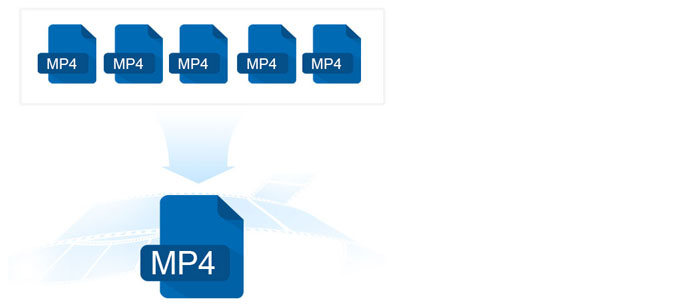
Aiseesoft Video Converter Ultimate vie vain muutaman vaiheen MP4-tiedostojen yhdistämiseksi toisiinsa.
A. Lataa MP4-tiedostot ohjelmaan
Erälataustoiminto voi auttaa sinua lataamaan tiedostoja kerralla tai vetämällä ja pudottamalla MP4-tiedostot ohjelmaan.
B. Valitse MP4-tiedostot oikeassa seurauksessa
Varmista, että MP4-tiedostot ovat oikeassa muodossa, ja paina sitten "komento" (Mac) tai "Vaihto" (Windows) valitaksesi kaikki MP4-tiedostot liittääksesi MP4-tiedostot yhteen.
C. Muunna liitetyt MP4-tiedostot yhdessä
Muunna kaikki liitetyt videotiedostot MP4- tai muuhun videomuotoon.
Voit tarkistaa tämän video-oppaan täältä saadaksesi nopean videoiden yhdistämisoppaan.


Entä eri videoformaattien yhdistäminen MP4: ään? Jos sinulla on erilaisia videoformaatteja, tarvitsetko niin muuntaa MOV MP4 or muuntaa WMV MP4: ksi ensimmäinen?
Aiseesoft tekee prosessista vain helpon ja liitä MP4-tiedostot yhteen. Voit liittää erilaisia videotiedostoja yhteen MP4: ään.
Saumaton MP4-muodon yhdistäminen toisiinsa tai muut videoformaatit eivät riitä. Aiseesoft tarjoaa useita toimintoja ruudun nopeuden asettamiseksi, videotiedoston rajaamiseksi, tehosteiden, resoluution, kuvasuhteen ja muiden video- ja ääni-asetusten säätämiseksi. Se on parhaan MP4-puusepän tärkeimmät ominaisuudet.
Ennen kuin yhdistät erilaisia videotiedostoja MP4: ään, voit rajata videotiedostot yhdistyäkseen saumattomasti, asettaa kuvanopeuden, jotta liitetty MP4 on samassa rakenteessa, säätää tehosteita (kirkkaus, kontrasti, kylläisyys tai sävy) liittyäksesi MP4: ään harmonisesti, videoasetukset ja ääniasetukset voivat liittyä MP4-tiedostoihin saumattomasti yhtenä MP4-tiedostona.
Täällä voit haastaa MP4-puuseppäohjelmiston, Video Converter Ultimate, MP4-tiedostojen yhdistämiseen.
Video Converter Ultimate on paras MP4-puuseppä, joka voi liittyä MP4-tiedostoihin saumattomasti. Ohjelma ei vain liitä MP4-tiedostoja yhteen, vaan se voi myös laittaa erilaisia videoformaatteja MP4: ksi. Ohjelma tarjoaa erilaisia toimintoja, jotka tekevät MP4: n liittymisprosessista harmonisen ja saumattoman.
1Lataamisen jälkeen asenna ja suorita tämä video-puuseppäohjelma tietokoneellesi.

2Napsauta "Lisää tiedostot" -painiketta yläluettelossa ladataksesi videoleikkeet, joihin haluat liittyä, ponnahdusikkunasta.

3Tämä video-puuseppä tarjoaa myös monia editointiominaisuuksia, joiden avulla voit muokata videota ja mukauttaa lähtövideotehosteita.
Voit rajata / kiertää /video, säädä videotehosteita, paranna videon laatua, lisää 3D-tehosteita ja lisää henkilökohtainen vesileima ja paljon muuta.

4Valitse sitten haluamasi muoto Muunna kaikki tiedostoksi -vaihtoehdosta ja merkitse sitten Yhdistä yhdeksi tiedostoksi -valintaruutu yhdistääksesi videot yhteen.

5Aloita yhdistäminen napsauttamalla lopuksi Muunna kaikki -painiketta.

Tällä sivulla näytetään, kuinka valita paras MP4-puuseppä yhdistääksesi useita MP4-videotiedostoja yhdeksi pitkäksi. Voit seurata yhtä puuseppää yhdistääksesi videotiedostot helposti yksinkertaisilla vaiheilla.
Jos sinulla on ehdotuksia, älä epäröi jättää kommentteja.